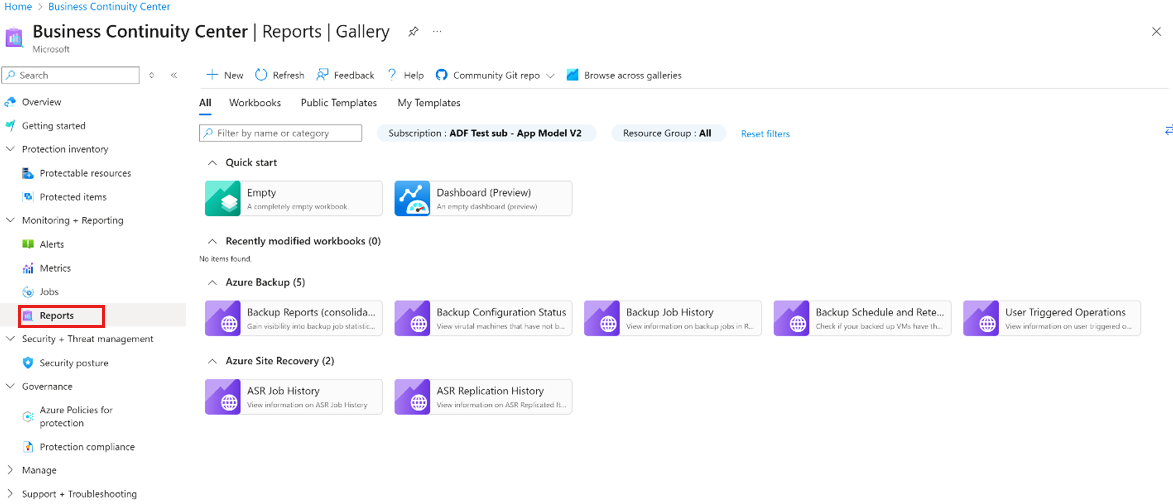Tutorial: Configuración y visualización de informes
En este tutorial se describe cómo configurar y ver informes en el Centro de continuidad de Azure empresarial.
El Centro de continuidad de Azure empresarial proporciona una solución de informes para los administradores de copia de seguridad y recuperación ante desastres para obtener información sobre los datos a largo plazo relacionados con Azure Backup y Azure Site Recovery. Esta solución incluye:
- Asignación y análisis del almacenamiento en la nube consumido.
- Auditoría de copias de seguridad y restauraciones.
- Identificación de tendencias clave en diferentes niveles de detalle.
La solución de informes del Centro de continuidad de Azure empresarial usa Registros de Azure Monitor y libros de Azure. Estos recursos le permiten obtener información sobre el patrimonio protegido con Azure Backup o Azure Site Recovery.
Configurar informes
Para configurar los informes para la copia de seguridad y la recuperación del sitio, siga estos pasos:
Inicie sesión en Azure Portal.
Configuración de un área de trabajo de Log Analytics.
Configure una o varias áreas de trabajo de Log Analytics para almacenar los datos de los informes de copia de seguridad. La ubicación y la suscripción de este área de trabajo de Log Analytics pueden ser diferentes de la ubicación o suscripción de los almacenes.
Para ver los datos durante un intervalo de tiempo más largo, modificar el período de retención del área de trabajo de Log Analytics. Los datos de un área de trabajo de Log Analytics se conservan durante 30 días de manera predeterminada.
Configuración de los valores de diagnóstico para el almacén.
Los recursos de Azure Resource Manager, como almacenes de Recovery Services, registran información sobre los trabajos de copia de seguridad y recuperación de sitios como datos de diagnóstico.
También puede configurar las opciones de diagnóstico para el patrimonio de BCDR mediante los pasos de Azure Backup y Azure Site Recovery.
Nota:
Después de la configuración de diagnóstico, se tarda hasta 24 horas para que se complete la inserción de datos inicial. Una vez que los datos se migran al área de trabajo de Log Analytics, los datos de los informes pueden tardar algún tiempo en aparecer porque los datos del día actual no están disponibles en los informes.
Obtenga más información acerca de las convenciones.
Visualización de informes en el Centro de continuidad de Azure empresarial
Se recomienda empezar a ver los informes dos días después de configurar los almacenes para enviar datos a Log Analytics.
Para ver los informes después de configurar el almacén (para transferir datos al área de trabajo de Log Analytics), siga estos pasos:
Inicie sesión en Azure Portal.
Ir a Centro de Continuidad empresarial>Supervisión e Informes>Informes.
El Centro de continuidad de Azure empresarial proporciona varios informes para Azure Backup y Azure Site Recovery para ayudar a capturar datos históricos con fines de auditoría y ejecutivos.
Elija el tipo de informe necesario para Azure Backup y Azure Site Recovery.
Características de informes adicionales
La solución de informes que proporciona el Centro de continuidad de Azure empresarial también incluye las siguientes funcionalidades:
Nota:
Para obtener información sobre el comportamiento esperado de los informes de BCDR, consulte las convenciones de usadas en los informes de BCDR.